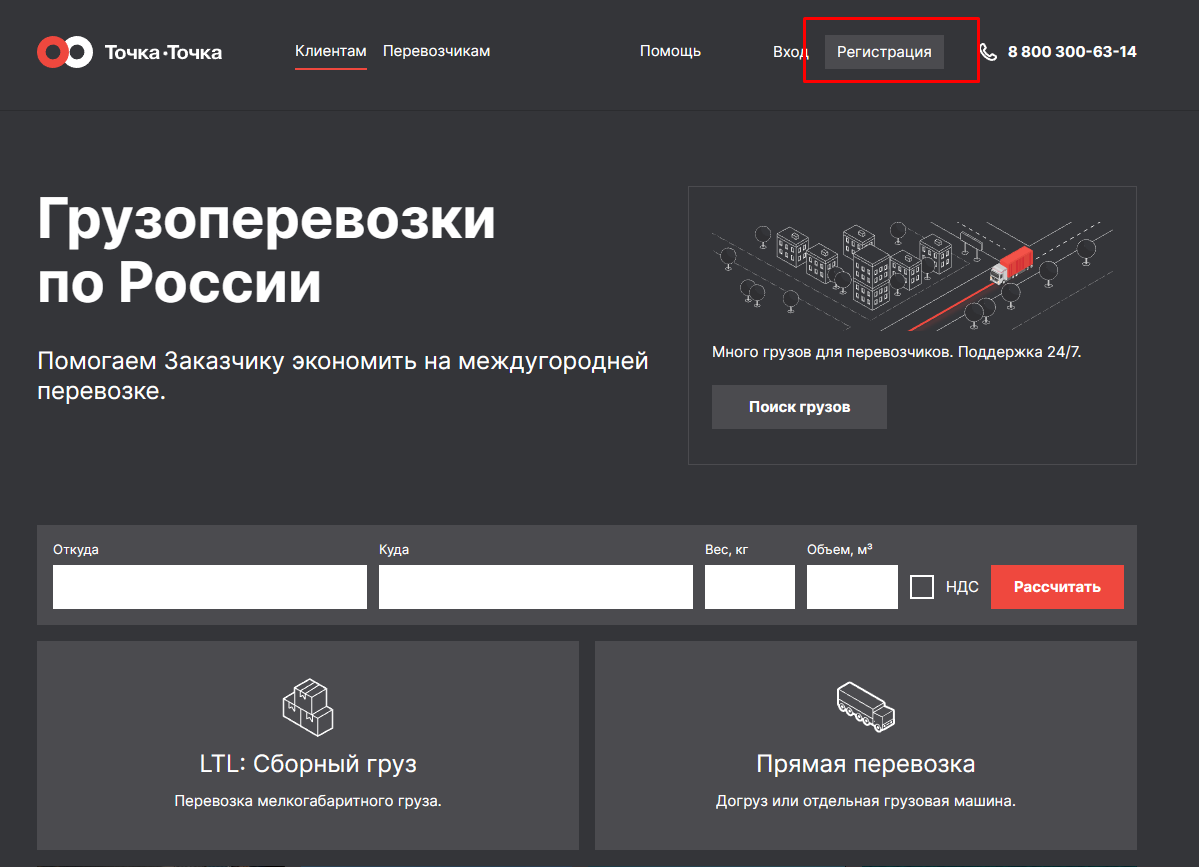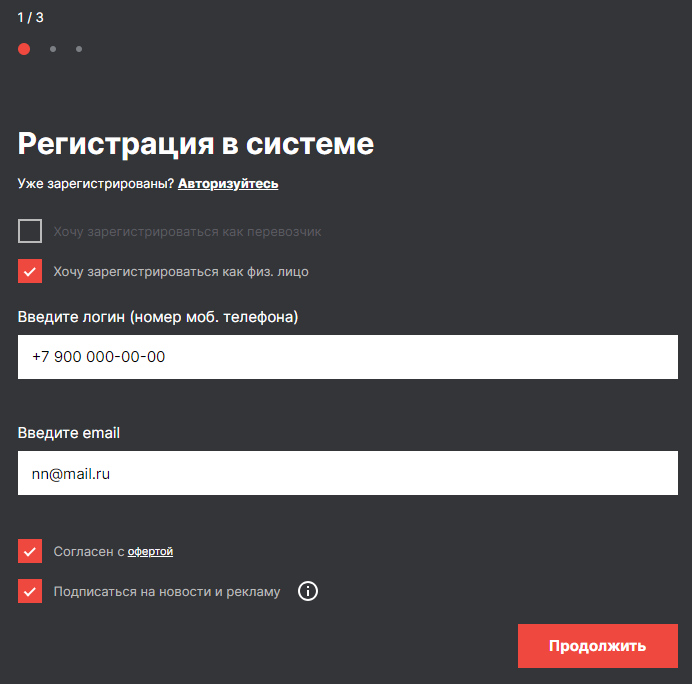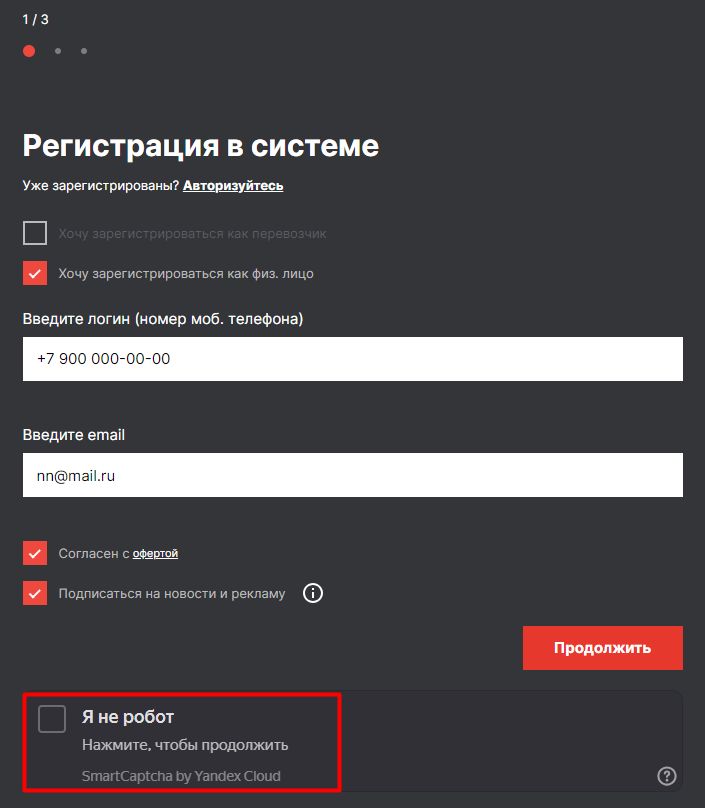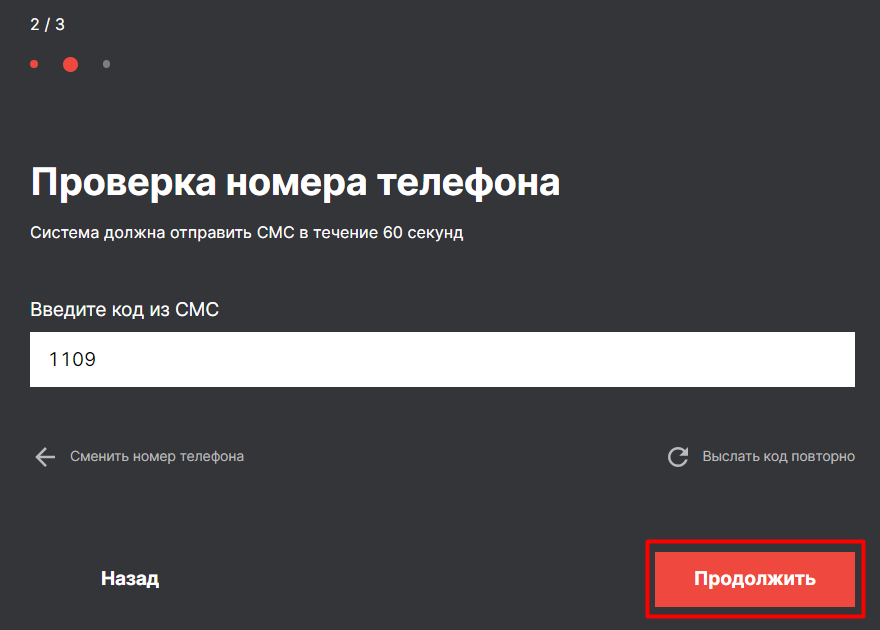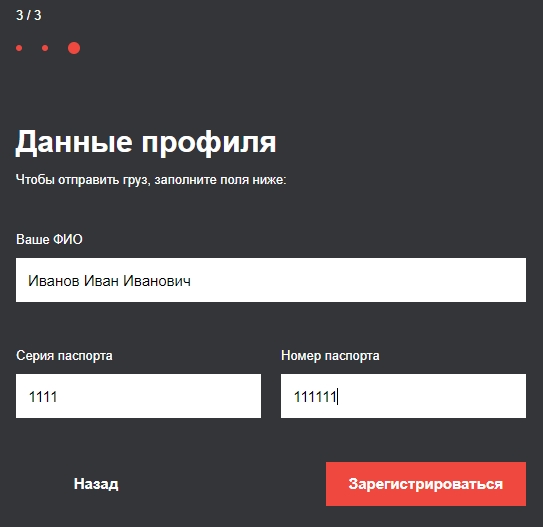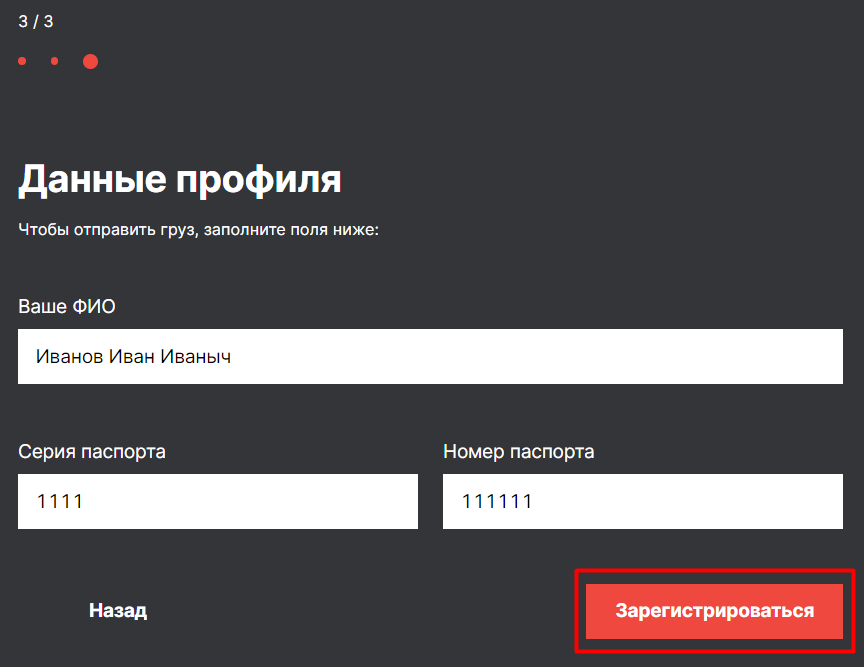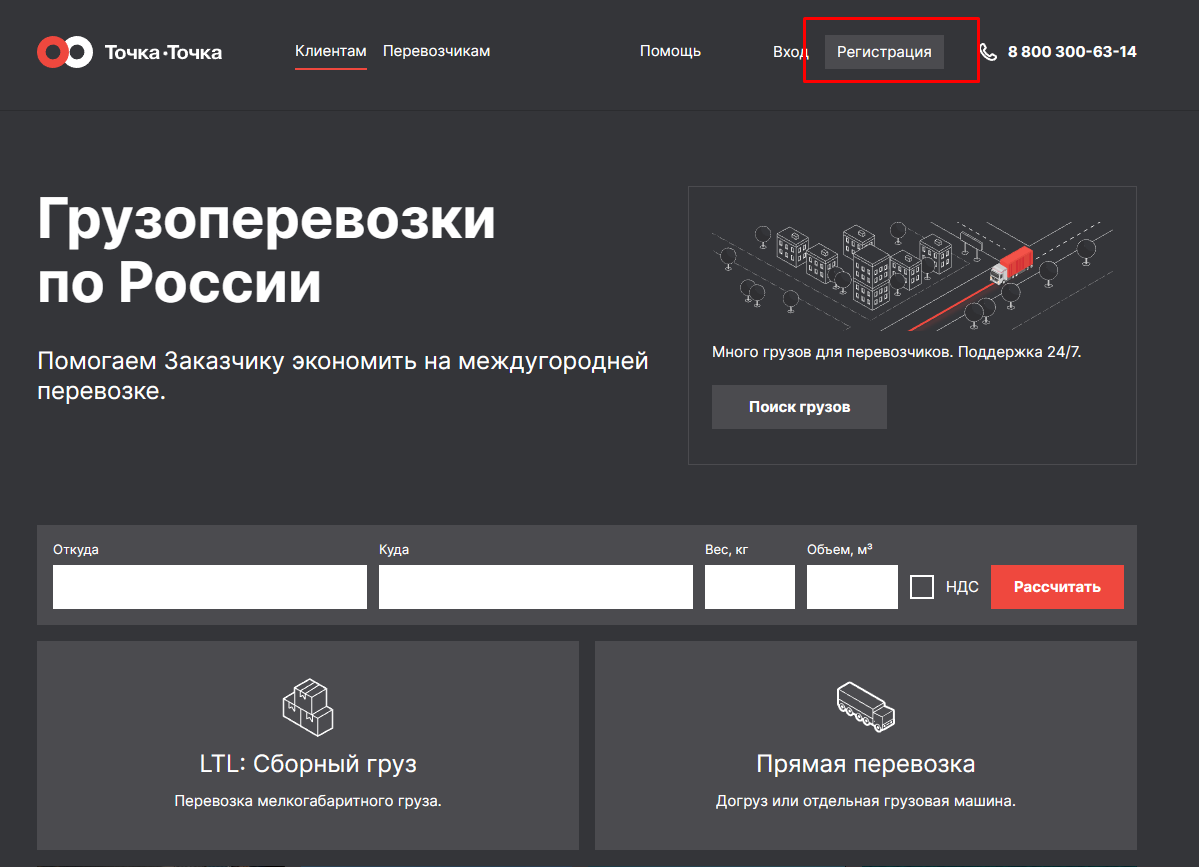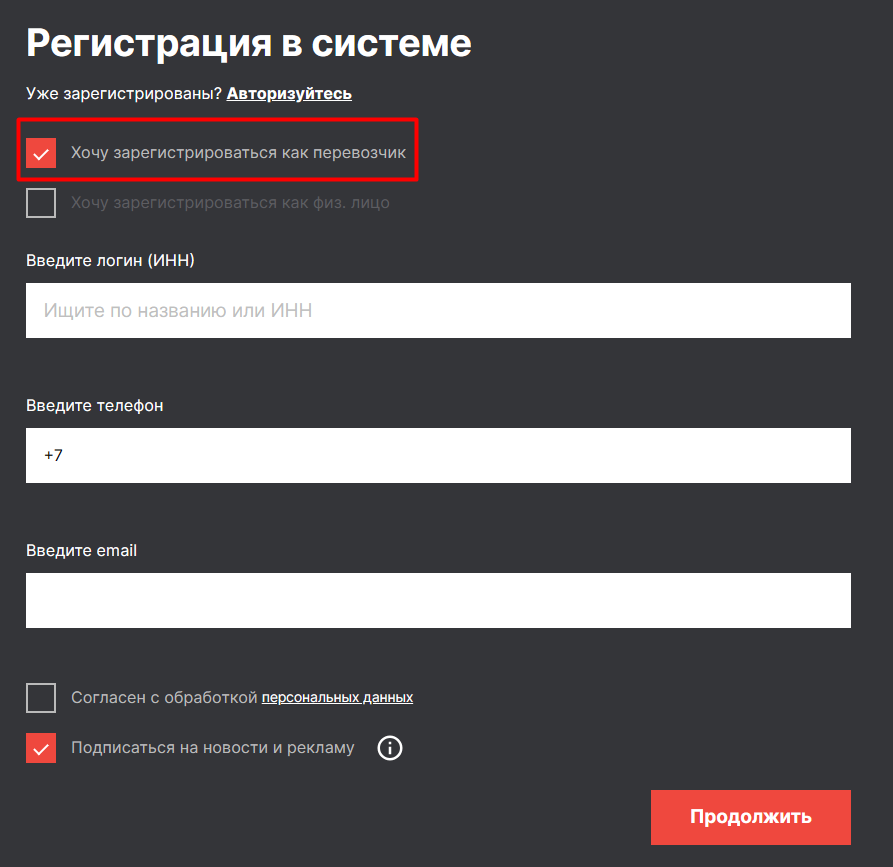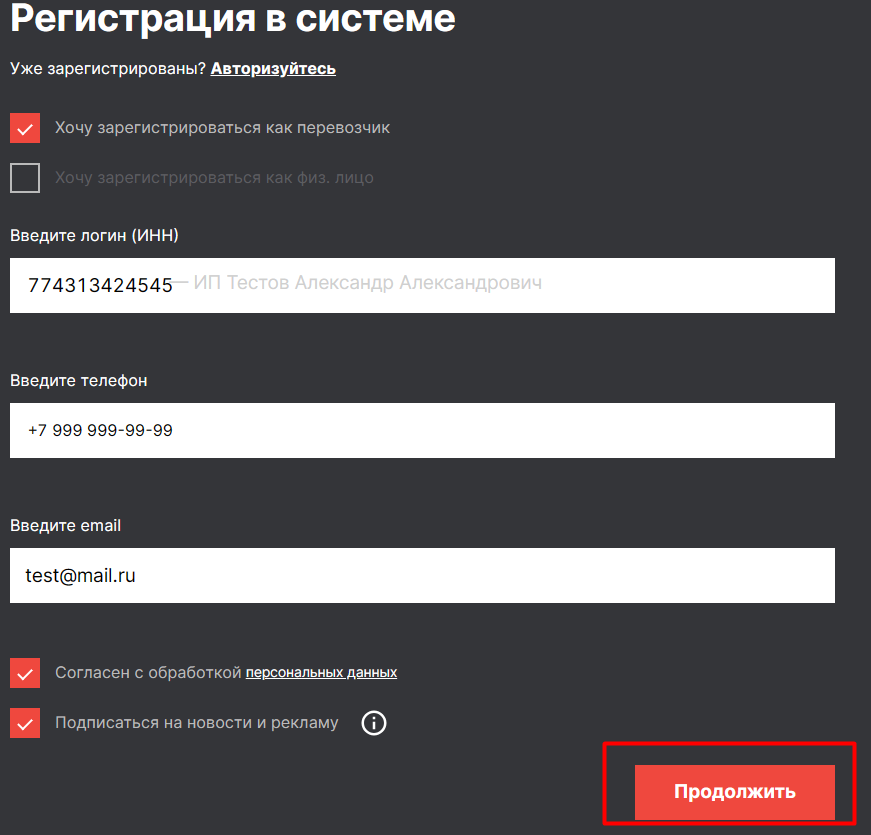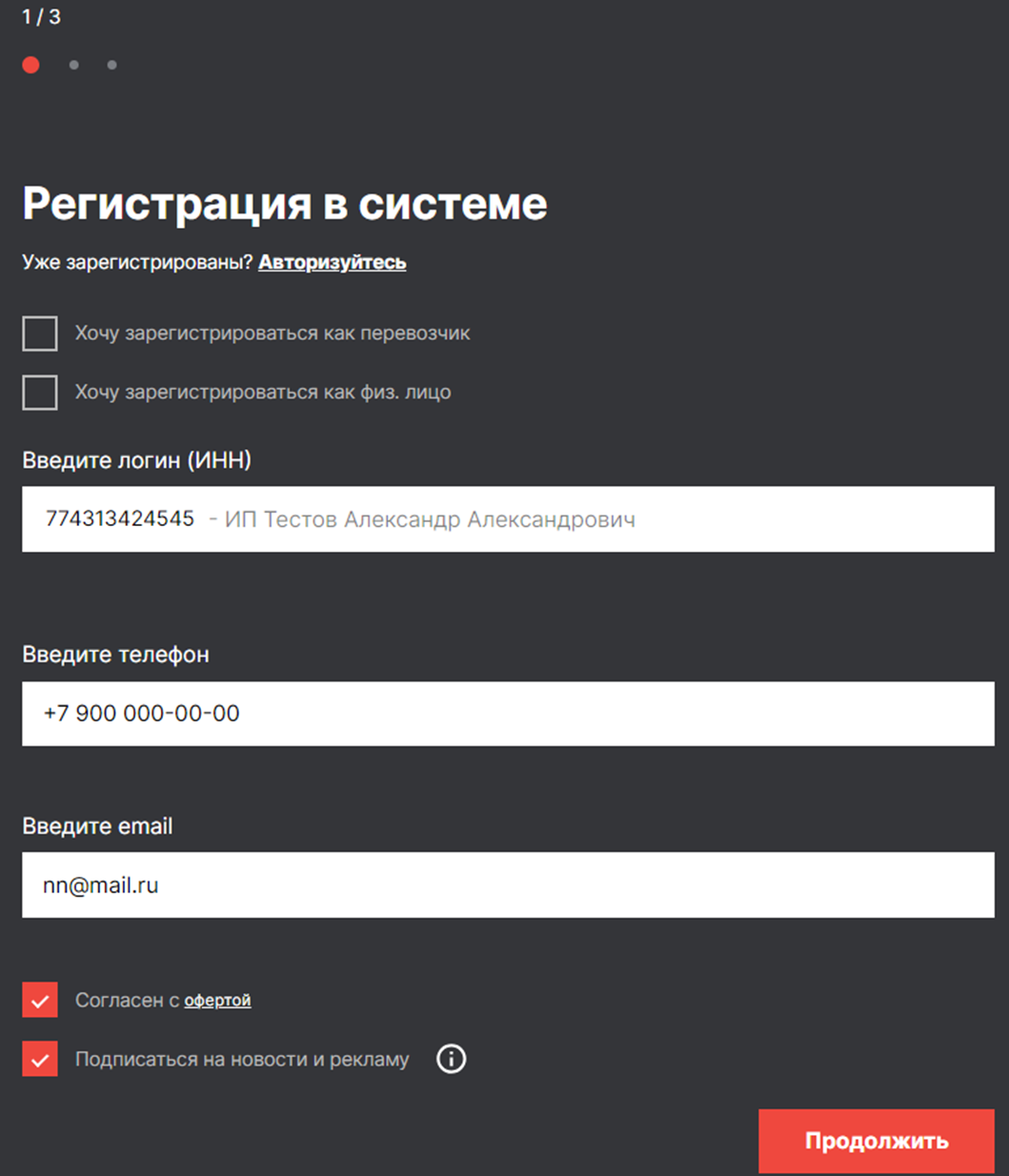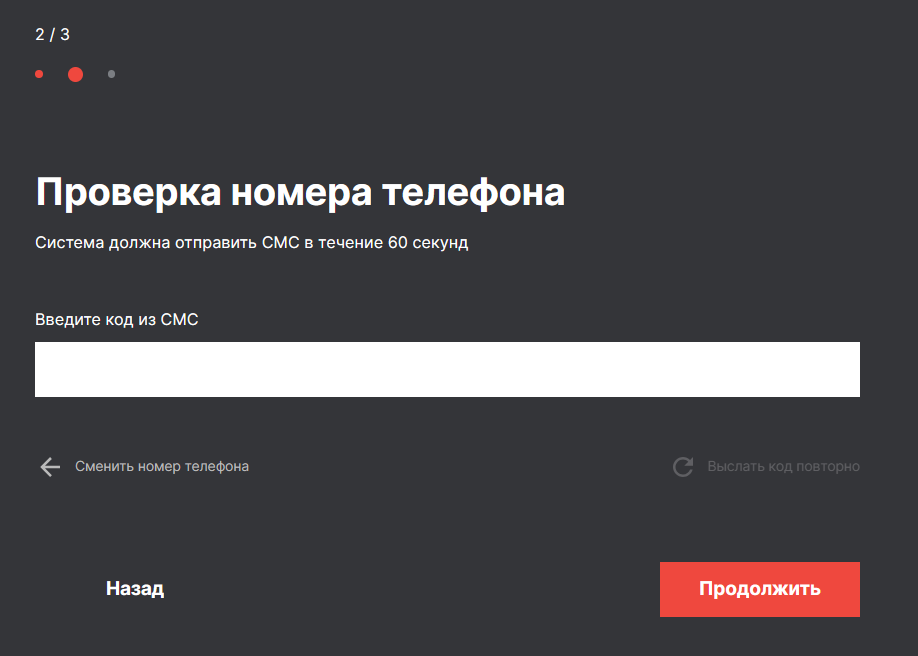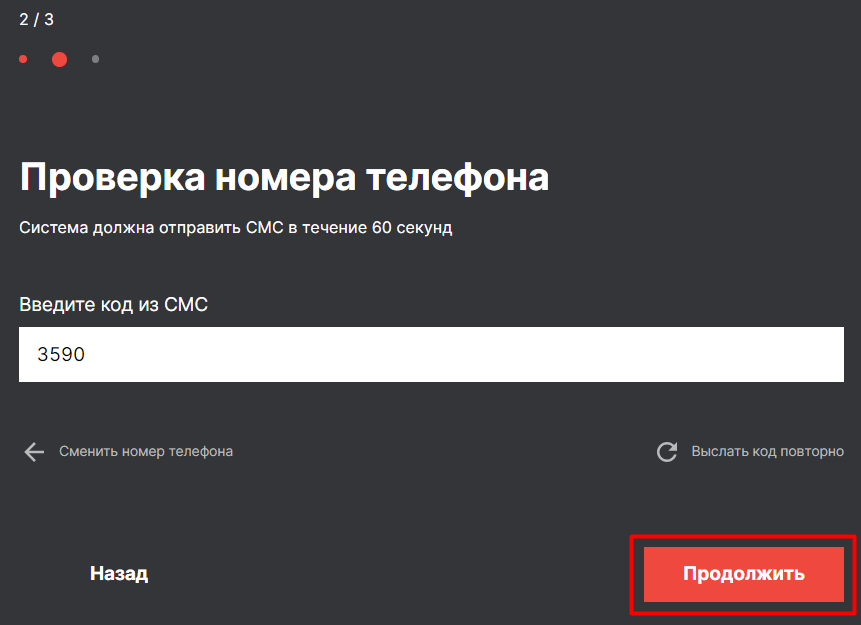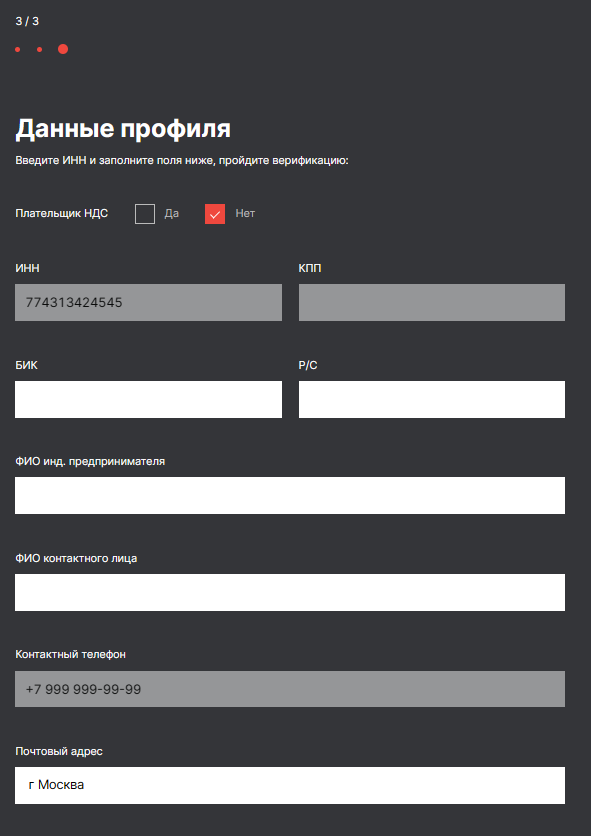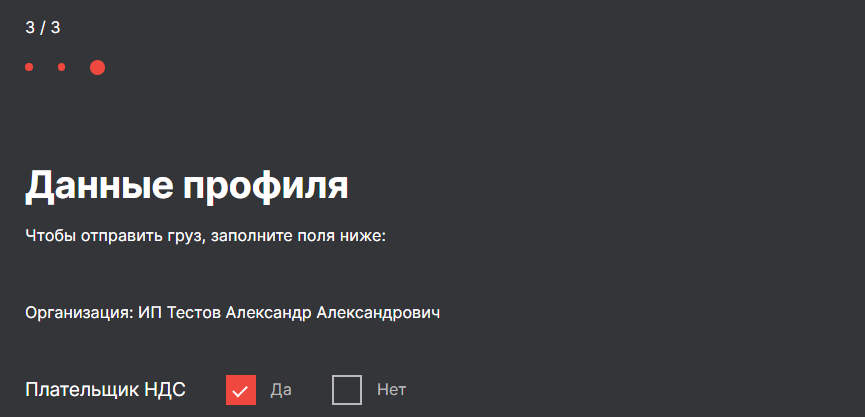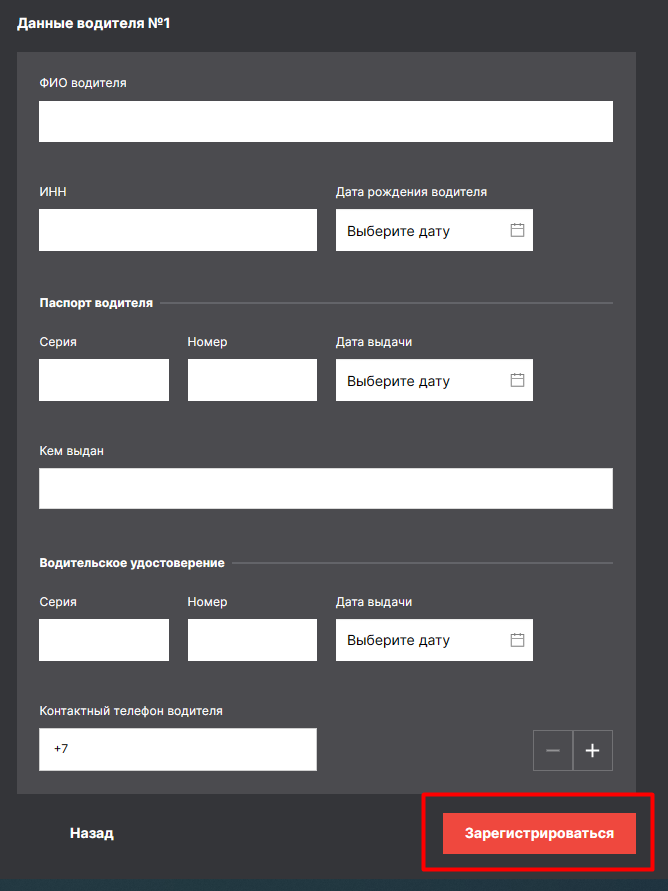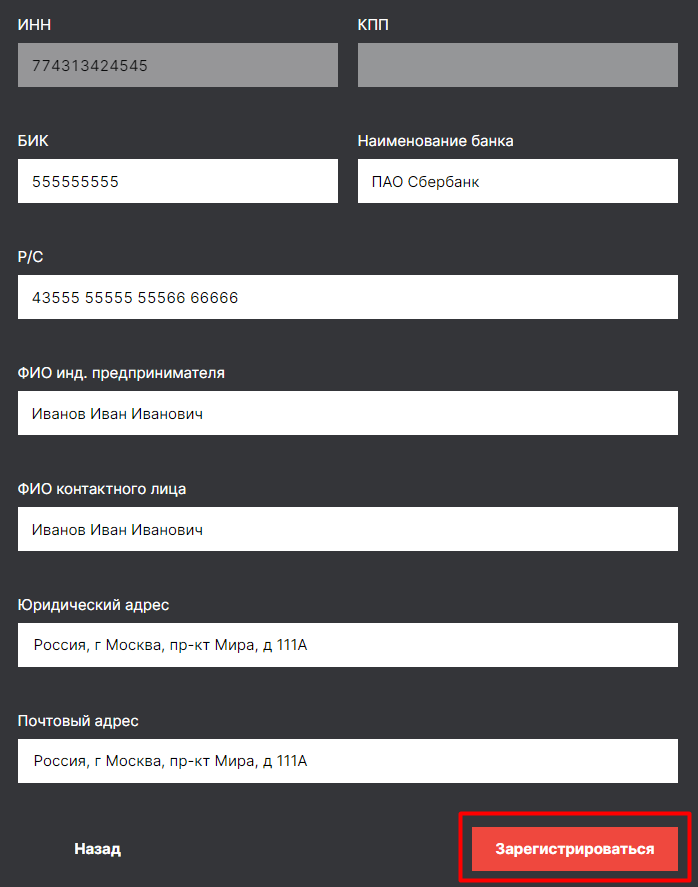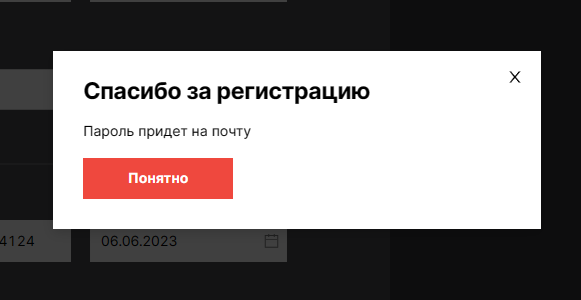Регистрация на сайте
С помощью учетной записи на сайте кКомпании "Точка-Точка" Вы сможно будете просматривать информацию о всех вВаших заказах, производикреплять доплатку выполнменнтых заказов, редактировать настройки профиля и пр.
Далее более подробно рРассмотрим этапы регистрации на сайте кКомпании.
Регистрация физических лиц
Перейдите на сайт "Точка-Точка"
компании.В правом верхнем углу нажмите кнопку
«"Регистрация»".УкЗажполнитесполедующуюяинформациюы:- поставьте галочку
у пункта «"Хочу зарегистрироваться как физ. лицо»"; - введите номер телефона и адрес электронной почты;
- ознакомьтесь с офертой
кКлиенту и поставьте галочкуу пункта «"Согласен с офертой»"; вВы можете подписаться на новостную рассылку, поставив галочкуув соответствующегом пункте. Отказаться от рассылки Вы можете в любой момент в настройках Личного кабинета.
- поставьте галочку
- Нажмите кнопку
«"Продолжить»". - Поставьте галочку "Я не робот".
- На указанный номер телефона поступит СМС-сообщение с кодом для подтверждения. Введите код и нажмите кнопку
«"Продолжить»".
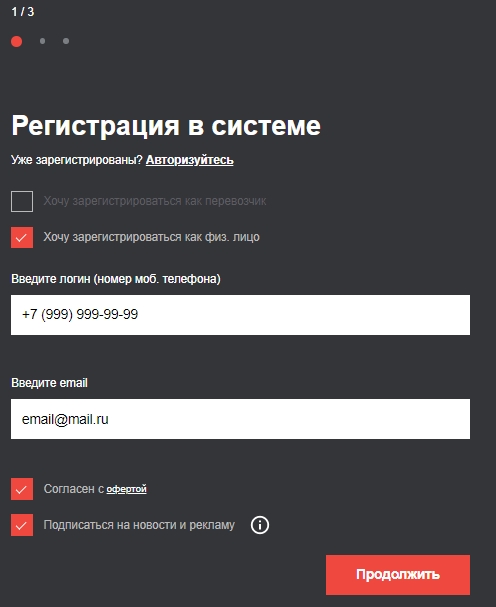
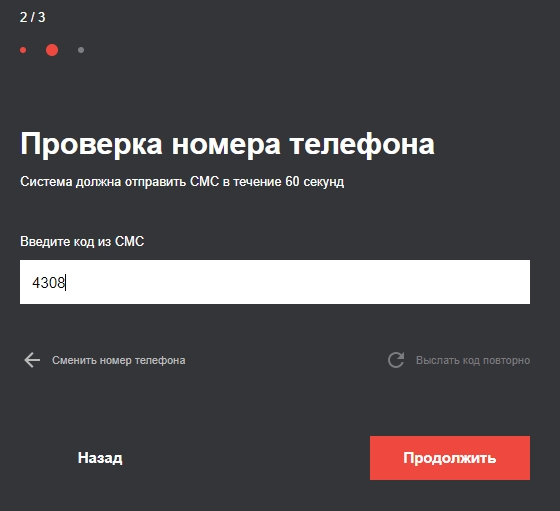
- Укажите ФИО и паспортные данные. Эта информация необходима для отправки грузов.
- Нажмите кнопку
«"Зарегистрироваться»".
На указанную вВами электронную почту поступит пароль для входа в лЛичный кабинет.
Регистрация юридических лиц
- Перейдите на сайт "Точка-Точка"
компании. - В правом верхнем углу нажмите кнопку
«"Регистрация»".
3. Укажите следующую информацию:
- Запо
ставьлнитегаполочку возле пункта «Хочу зарегистрироватьсякакформы:
перевозчик»; - введите
номерИНН,который в будущем будет использоваться как Логин для входа в Личный кабинет; введитеномер телефона-инадреснего будет отправэлено СМС - сообщение для подтверждения;введите email;поставьте галочку возле пункта «Срогласенс обработкной персональнчтых;- ознаком
иьтесь сдокумфертой Клиентому"Политика обработки персональных данных"; если хотите быть в курсе новостей компании —поставьте галочку "Согласен с офертой";- Вы можете подписаться на новостную рассылку, поставив галочку в соответствующе
гом пунктае. Отказаться от рассылки Вы можете в любой момент в настройкахлЛичного кабинета. - Нажмите
«кнопку "Продолжить»".
- Поставьте галочку "Я не робот".
- На указанный номер телефона поступит СМС-сообщение с кодом для подтверждения. Введите код и
з СМС инажмите«кнопку "Продолжить»".
5.
- Введите данные
вВашей организации:Еслукаживыте, являетесь ли Вы плательщиком НДС,поставьте галочку возле «Да», если не являетесь —выбериав пункте«“Да”/”Нет»;”;
В- рекв
едизитеы банковского свчедениятав-поля "БИК","Р/С"наименование банка, расчетный счет; ЕслФИО иВы являетесь Индивидуальным предпринимателем, тонегобходимо ввести "ФИО инд.предпринимателя" в соответствующее поле формыиполе КПП будет не доступно для заполнения. В иных случаях, необходимо ввести "ФИОген.ерального директора";- ФИО контактного лица;
- юридичес
оответствующее поля формыкий и поле КПП будет доступно для заполнения; Введите Почтовый адрес (для отправки корреспонденции).
в- рекв
6. Заполните данные о водителе. Чтобы добавить еще одного водителя, нажмите на кнопку «+» в нижней части карточки.7. - После ввода необходимых данных нажмите
«"Зарегистрироваться»".в
На указанижнейую чВастми электраона.ную Ппоявчту поступится сообщение о том, что пароль для входа прв Лидчный кабинет на почту. Нажмите «Понятно».